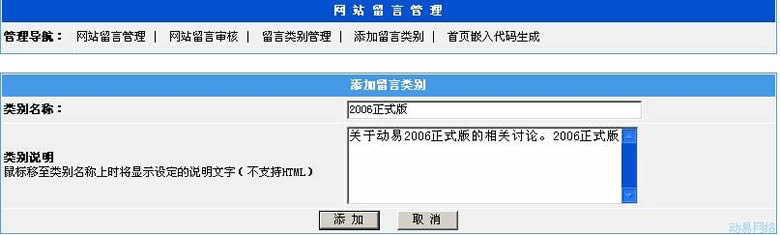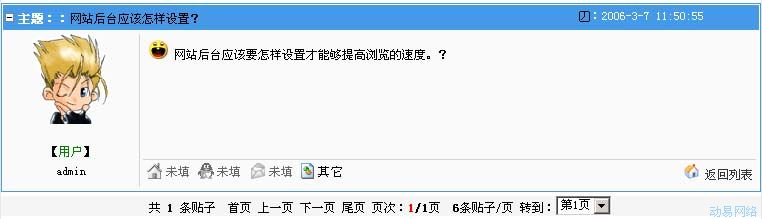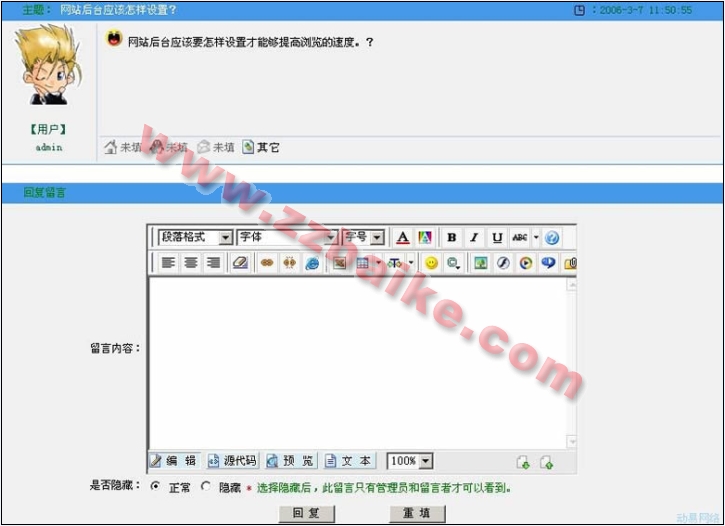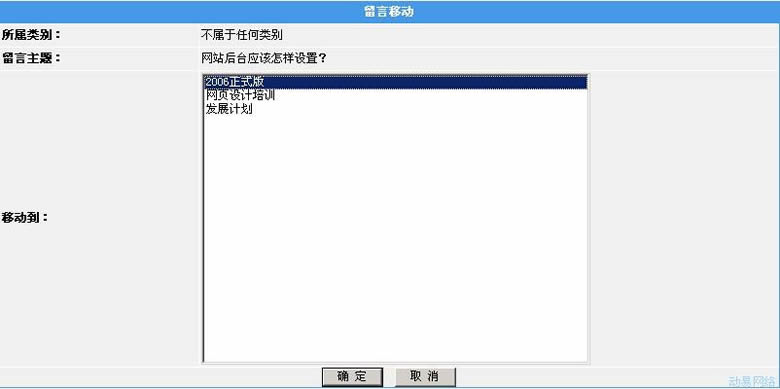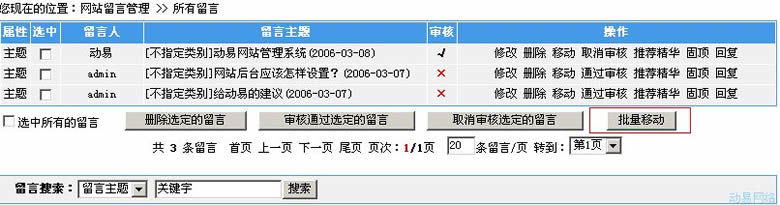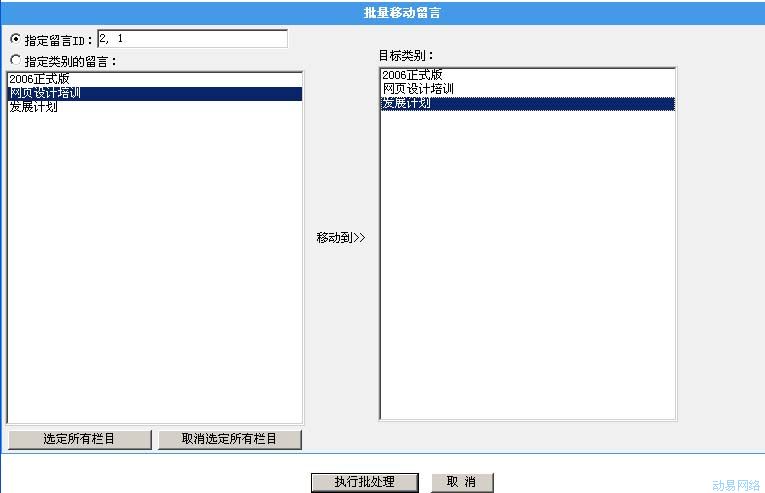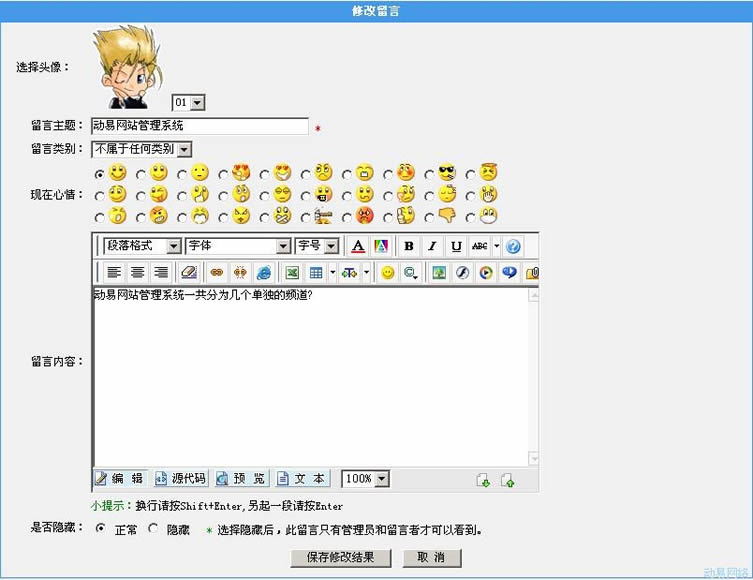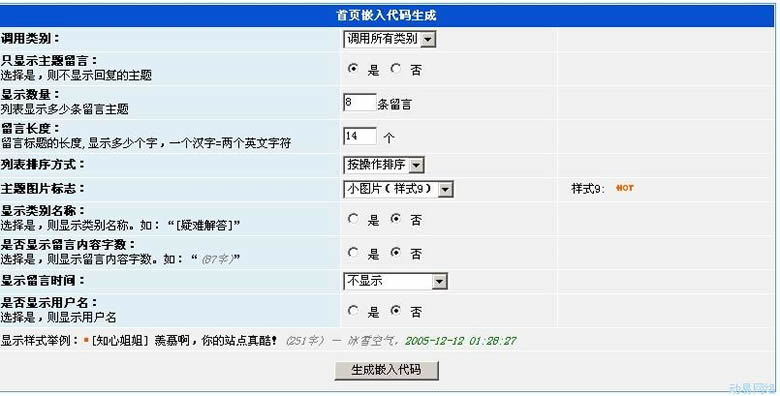SiteWeaver内容管理系统:留言板管理
导航: 上一页 | 首页 | DedeCMS | 帝国CMS | Drupal | PHPCMS | PHP168 | Xoops | Joomla | SupeSite
作为网站的交互模式,用户浏览网站时,可利用网站提供的留言系统进行“游客”或“会员”二种模式,按类别或不按类别进行留言。发表留言时使用了 HTML编辑器的一部分功能,使留言更具个性化。管理员在后台可设定留言类别,对留言进行审核、回复、修改、删除等操作。支持留言审核功能。后台可以决定是否开启留言审核功能。支持留言时必须输入验证码功能,以防止恶意重新留言。 留言板的前台显示页面(模板)和程序完全分离。
前台提供两种留言显示方式:“留言本方式”和“讨论区方式”。用户可根据自己的喜好选择留言的显示方式。
- 留言类别管理
>> 添加留言类别
1.在后台的“网站管理导航”中,单击“留言板管理”->“留言类别管理”,右栏出现“网站留言管理”界面。
2.单击顶部“管理导航”中的“添加留言类别”,在“添加留言类别”界面中,填写类别名称与类别说明,完成后单击“添加”按钮,添加新的留言类别。
>> 管理留言类别
单击顶部“管理导航”中的“留言类别管理”:
在“常规操作”列中,您可以修改、删除留言类别或清空本类别中的留言。在“排序操作”列中,输入相应的数值可对留言类别进行排序,排序的结果将显示在前台。
- 网站留言管理
1.在后台的“网站管理导航”中,单击“留言板管理”->“网站留言管理”,右栏出现“网站留言管理”界面。
2.留言列表中显示了属性、选择框、留言人、留言主题、留言时间、审核状态和操作管理等内容。单击留言主题可查看本条留言内容。
对未审核的留言,单击操作列中相应的内容可对留言进行修改、删除、回复、通过审核、推荐精华和固顶的管理操作。
对已审核的留言,单击操作列中相应的内容可对留言进行修改、删除、回复、清除回复、取消审核、推荐精华和固顶的管理操作。
- 网站留言审核
1.在后台的“网站管理导航”中,单击“留言板管理”->“网站留言审核”,右栏出现所有未审核的留言。
2.可以在“操作”列中单击“通过审核”审核单个留言,也可以单击留言底部的“审核通过选定的留言”按钮审核选定的留言。勾选底部“选中所有的留言”将选中所有的留言。
回复留言
1.单击“操作”列中“回复”,出现“回复留言”界面:
2.填写好回复的留言内容后单击“回复”按钮发表回复。同时在“操作”列中将显示“清除回复”的功能。单击“操作”列中的“修改”可以修改回复的留言。
3.在回复留言的时候管理员可以选择隐藏,选择隐藏后,此留言只有管理员和留言者才可以看到。
- 移动留言
移动留言在后台留言管理提供了两种移动的方式:单个移动和批量移动留言。这两种移动方式对已审核或未审核的留言同样起效。
>>单个移动:
单个移动只单独对您选择要移动那一条留言进行移动。
单击“操作”列中“移动”,出现“移动留言”界面。
点击移动后出现
选择好相对应的栏目后,单击确认,就把您选择的留言移动到该栏目下。
>>批量移动:
批量移动可以对整个栏目或者您 选择的留言批量移动到其他目的栏目下。
点击右下脚的“批量移动”按钮,弹出以下界面。
把您要移动的留言都设置好后单击“执行批处理”按钮,就把您要移动的部分移动到目的目录中。
删除留言
单击“操作”列中“删除”,出现确定删留言的对话框,单击“确定”按钮删除此留言,单击“取消”按钮取消本次操作。
修改留言
单击“操作”列中“修改”,出现“修改留言”界面。修改留言内容后单击“保存修改结果”按钮保存所作的修改。
- 留言模板页管理
请参考“网站板式模板”的相关内容。
- 首页嵌入代码生成
单击“留言板管理”列中“首页嵌入代码生成”,出现“首页嵌入代码生成”界面。按要求填写后单击“生成嵌入代码”按钮。
系统会自动生成您所需的代码,把代码拷贝到您所需要调用留言的模板中,在前台就能够显示您所调用的留言。